❀My学习Linux命令小记录(3)❀
目录
11.less指令
功能说明:分屏上下翻页浏览文件内容。
(ps. less命令 的作用与more十分相似,都可以用来浏览文字档案的内容,不同的是less命令允许用户向前或向后浏览文件,而more命令只能向前浏览。用less命令显示文件时,用PageUp键向上翻页,用PageDown键向下翻页。要退出less程序,应按Q键。)
基本语法:less(选项)(参数)
选项:
-e:文件内容显示完毕后,自动退出;
-f:强制显示文件;
-g:不加亮显示搜索到的所有关键词,仅显示当前显示的关键字,以提高显示速度;
-l:搜索时忽略大小写的差异;
-N:每一行行首显示行号;
-s:将连续多个空行压缩成一行显示;
-S:在单行显示较长的内容,而不换行显示;
-x<数字>:将TAB字符显示为指定个数的空格字符。
参数:
文件:指定要分屏显示内容的文件。
实例:
#less 1.txt #分屏上下翻页浏览1.txt内容
12.head指令
功能说明:在屏幕上显示指定文件的开头若干行。在默认情况下,head命令显示文件的头10行内容。
基本语法:head(选项)(参数)
选项:
-n<数字>:指定显示头部内容的行数;
-c<字符数>:指定显示头部内容的字符数;
-v:总是显示文件名的头信息;
-q:不显示文件名的头信息。
实例:
#head 1.txt #查看1.txt头10行(默认头10行)的内容
#head -n 5 1.txt #查看1.txt头5行的内容
#head -v 2.txt #查看1.txt头10行的内容并显示文件名
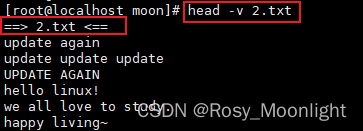
#head 2.txt 4.txt #查看2.txt和4.txt头10行的内容(查看多个文件默认显示文件名)
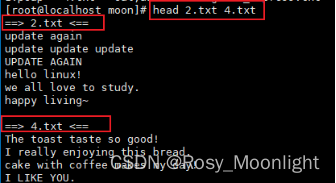
#head -q 2.txt 4.txt #查看2.txt和4.txt头10行的内容,并且不显示文件名
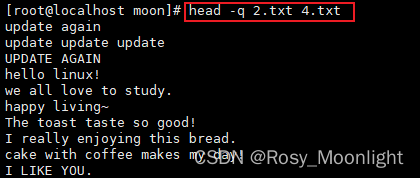
13.tail指令
功能说明:在屏幕上显示指定文件的末尾若干行。tail命令默认在屏幕上显示指定文件的末尾10行。如果给定的文件不止一个,则在显示的每个文件前面加一个文件名标题。如果没有指定文件或者文件名为“-”,则读取标准输入。
注意:如果表示字节或行数的N值之前有一个”+”号,则从文件开头的第N项开始显示,而不是显示文件的最后N项。N值后面可以有后缀:b表示512,k表示1024,m表示1 048576(1M)。
基本语法:tail(选项)(参数)
选项:
--retry:即是在tail命令启动时,文件不可访问或者文件稍后变得不可访问,都始终尝试打开文件。使用此选项时需要与选项“——follow=name”连用;
-c<N>或——bytes=<N>:输出文件尾部的N(N为整数)个字节内容;
-f<name/descriptor>或;--follow<nameldescript>:显示文件最新追加的内容。“name”表示以文件名的方式监视文件的变化。“-f”与“-fdescriptor”等效;
-F:与选项“-follow=name”和“--retry"连用时功能相同;
-n<N>或——line=<N>:输出文件的尾部N(N位数字)行内容。
--pid=<进程号>:与“-f”选项连用,当指定的进程号的进程终止后,自动退出tail命令;
-q或——quiet或——silent:当有多个文件参数时,不输出各个文件名;
-s<秒数>或——sleep-interal=<秒数>:与“-f”选项连用,指定监视文件变化时间隔的秒数;
-v或——verbose:当有多个文件参数时,总是输出各个文件名;
--help:显示指令的帮助信息;
--version:显示指令的版本信息。
实例:
#tail file #显示文件最后10行(默认尾10行)的内容
#tail -n 5 file #显示文件最后5行的内容
#tail -c 10 file #显示文件最后10个字符的内容
#tail -n +20 file #显示文件file的内容,从20行至文件末尾
14.echo指令
功能说明:输出指定的字符串或者变量。
(ps. echo命令 用于在shell中打印shell变量的值,或者直接输出指定的字符串。linux的echo命令,在shell编程中极为常用, 在终端下打印变量value的时候也是常常用到的,因此有必要了解下echo的用法echo命令的功能是在显示器上显示一段文字,一般起到一个提示的作用。)
基本语法:echo(选项)(参数)
选项:
-e:激活转义字符。
使用-e选项时,若字符串中出现以下字符,则特别加以处理,而不会将它当成一般文字输出:
\a 发出警告声;
\b 删除前一个字符;
\c 不产生进一步输出 (\c 后面的字符不会输出);
\f 换行但光标仍旧停留在原来的位置;
\n 换行且光标移至行首;
\r 光标移至行首,但不换行;
\t 插入tab;
\v 与\f相同;
\\ 插入\字符;
\nnn 插入 nnn(八进制)所代表的ASCII字符;
实例:
#echo “hello world” #打印hello world
![]()
#a=1;echo “$a” #打印变量a的值
#echo “\”be happy!\”” #显示转义符,输出结果为”be happy!”
#echo -e “\e[1;31mThis is red text\e[0m” #打印红色的This is a red text(\e[1;31m 将颜色设置为红色;\e[0m 将颜色重新置)
颜色码:重置=0,黑色=30,红色=31,绿色=32,黄色=33,蓝色=34,洋红=35,青色=36,白色=37
#echo -e “\e[1;42mGreed Background\e[0m” #背景设为绿色
颜色码:重置=0,黑色=40,红色=41,绿色=42,黄色=43,蓝色=44,洋红=45,青色=46,白色=47
#echo -e “\033[37;31;5mMySQL Server Stop...\033[39;49;0m” #文字闪动
红色数字处还有其他数字参数:0 关闭所有属性、1 设置高亮度(加粗)、4 下划线、5 闪烁、7 反显、8 消隐

15.>指令
功能说明:将前一个查看指令中的结果覆盖写入到目标文件中,如果目标文件不存在,则新建。
基本语法:查看指令 > 目标文件
实例:
#cat 2.txt > 4.txt #查看2.txt的文件内容覆盖写入4.txt中
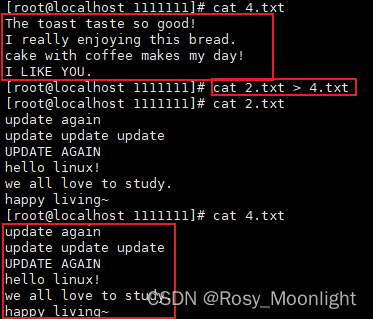
❀My学习Linux命令小记录(3)❀over~






















 816
816











 被折叠的 条评论
为什么被折叠?
被折叠的 条评论
为什么被折叠?








